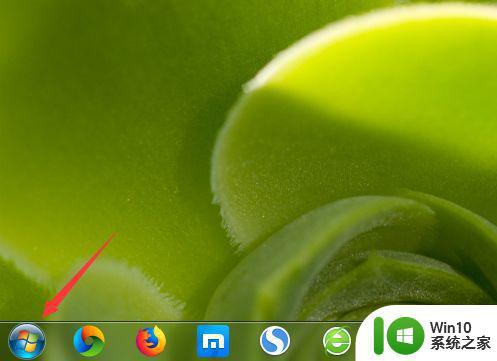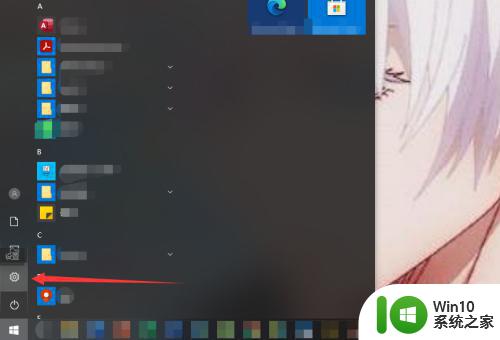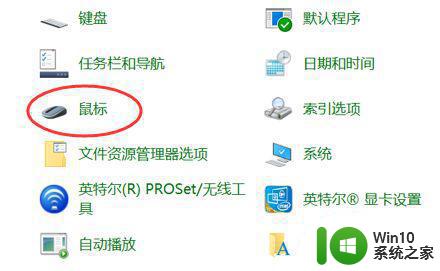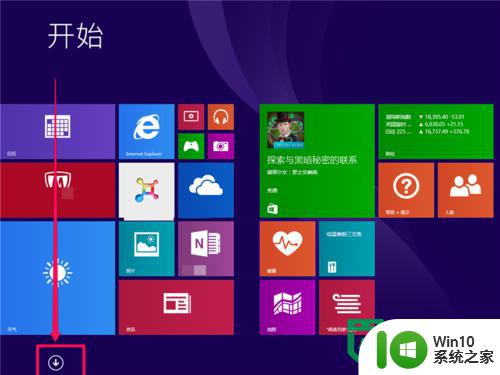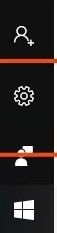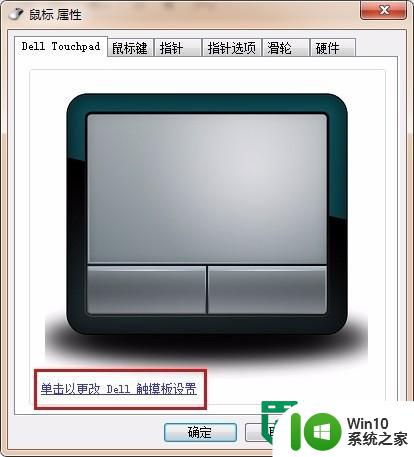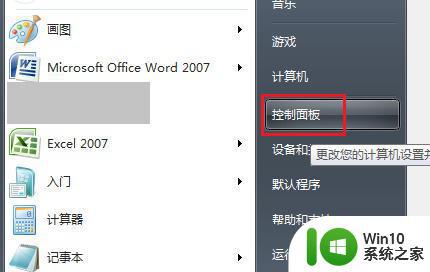thinkpad触摸怎么关闭 如何关闭thinkpad笔记本触控板
更新时间:2023-03-31 15:01:02作者:yang
大家都知道在笔记本电脑上都是会有触摸板的,也很多用户不怎么使用触摸板,就会关闭该程序,那么thinkpad触摸怎么关闭呢,这时也会有一些用户不知道要怎么操作,下面小编给大家分享关闭thinkpad笔记本触控板的方法。
解决方法:
1、首先我们在电脑在正常开机的情况下,我们打开控制面板,然后在控制面板页面中,点击系统和安全;
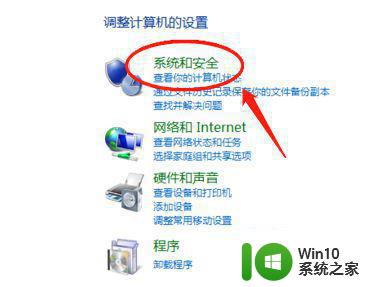
2、页面分为左右两个部分,在左侧菜单栏中,我们可以看到硬件和声音选项,点击左边硬件和声音;
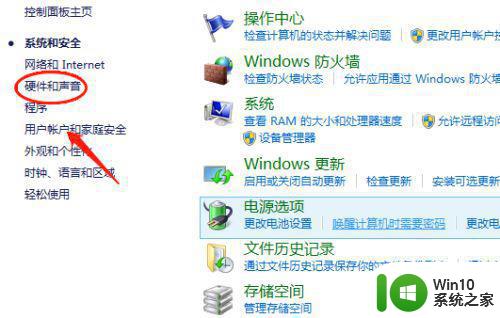
3、页面跳转后,点击鼠标,进入鼠标属性编辑页面;
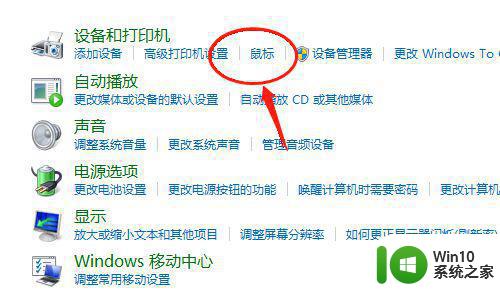
4、在该页面,点击装置设定值后,点击禁用;

5、点击确定按钮,即可完成关闭或禁用操作。
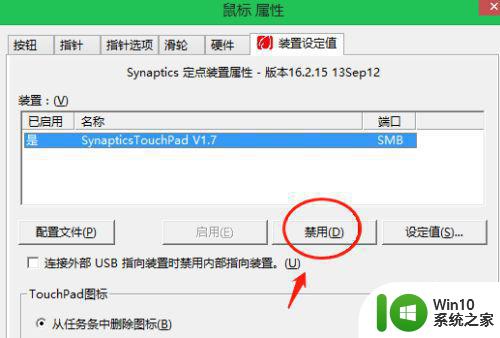
以上就是关闭thinkpad笔记本触控板的方法,有想把触摸板给关闭的,可以按上面的方法来进行关闭。